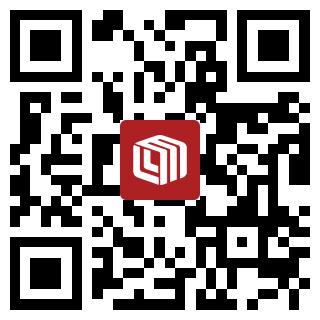图层是PS的关键,要学好PS这些是必须掌握的知识点。不知道是不是应该发到这区,不过确实算是我对这待业的感悟,做设计不容易,做室内更难.
呵呵,不多说了,上菜.
1、如果你只想要显示某个图层,只需要按下Alt键点击该图层的指示图层可视性图标即可将其它图层隐藏,再次按下则显示所有图层。
2、按下Alt键点击当前层前的画笔图标就可以将所有的图层与其取消链接关系。
3、要改变当前活动工具或图层的不透明度可以使用小键盘上的数字键。按下“1”则代表10%的不透明度,“5”则代表50%。而“0”则是代表100%的不透明度。而连续地按下数字,例如“45”,则会得出一个不透明度为45%的结果。
注意:上述的方法也会影响到当前活动的画笔工具,因此,如果你想要改变活动图层的不透明度,请在改变前先切换到移动工具或是其它的选择工具。
4、按下Alt键点击“图层”调板底部的“删除图层”图标,则能够在不弹出任何确认提示的情况下删除图层,而这个操作在通道和路径中同样适用。
小贴士:这条技巧同样也能够用在图层蒙板和剪切路径中,现在适当的缩略图上点击一下,接着按下Alt键后点击“删除”图标,这样就能够在不出现任何确认提示的情况下将蒙板或路径删除。
5、当你当前在使用“移动”工具,或是按下Ctrl键时,在画布的任意之处右键点击都能够在鼠标指针之下得到一个图层的列表,按照从最上面的图层到最下面的图层这样按顺序排列,在列表中选择一个图层的名称则能够让这个图层处在活动状态。
6、按下Alt键后双击一个“图层”调板中的图层名称则能够显示“图层属性”对话框,在里面你可以对图层进行重命名。
小贴士:按下Alt键后在一个背景图层上双击则能够将它转变为一个名为“图层0”的一般图层,而这过程不会出现任何确认提示。
7、如果要降低一个图层中某部分的不透明度,请先创建一个选区,接着按下Shift+Backspace来访问“填充”对话框,将混合模式设置为“清除”,接着为需要设置不透明度的选区做出设置。
另一个方法是选择“编辑>清楚”选定的区域,建立一个历史状态,接着使用“填充”命令和内容设置存储选定区域的内容,对历史纪录设置需要的不透明度。
8、在默认情况下,形状是会按照颜色填充图层来设定的。要改变这样的设置,可以在“图层>更改图层内容”的子菜单中选择一个新的填充/调整图层。
9、使用以下的键盘快捷方式可以用来移动活在图层之间导航:
快捷键作用
| 快捷键 | 作用 | | Alt+[ / ] | 激活上一个/下一个可见图层 | | Alt+Shift+ [ / ] | 激活底部/顶部可见图层 | | Ctrl+ [ / ] | 将图层向下/上移动 | | Ctrl+Shift+[ / ] | 将图层移动到底部/顶部 |
10、要在文档之间拖动多个图层,可以先将它们链接,接着使用“移动”工具将它们从一个文档窗口拖到另一个文档窗口中。
注意:你不能将多个图层从“图层”调板中拖到另一个文档中——即使它们是相互链接的,这条操作仅适用于选中的图层的移动。
11、可以将一个图层拖动到“图层”调板底部的“创建新图层”(“创建新快照”)按钮上来对一个图层创建副本,这点在我做PS教程时经常和到.或者你也可以使用“图层”调板菜单中的“复制图层”来进行操作。
12、要同时将多个图层放入一个图层组中,可以现将这些图层链接,接着在图层调板菜单中选择“从图层新建组”;或者你也可以选择“图层>新建>从图层建立组”。
小贴士:在你选择“从图层新建组”时可以按下Alt键,这样你就能够忽略过对话框,并对图层组使用默认的名称和属性。
13、要移除一个图层组中最底部的图层,可以将图层调板中这个图层的缩略图拖动到左边。
14、要从一个图层中复制一个图层蒙板到另一个图层上,首先先选择你想要应用蒙板的图层,并确保它还没有图层蒙板,接着将这个图层蒙板的缩略图从另一个图层上拖动到“图层”调板底部的“添加图层蒙板”上方。
小贴士:在将一个图层中的剪切路径拷贝到另一个图层中时,上述方法也适用。
15、以下的热键在你使用图层蒙板时能够帮上忙:
快捷键作用
| 快捷键 | 作用 | | 按下Alt键点击蒙板缩略图 | 编辑/显示图层蒙板 | | 按下Shift键后拖动图层蒙板缩略图 | 打开/关闭图层蒙板 | | 按下Ctrl后点击蒙板或按下Ctrl+Alt+\ | 将图层蒙板作为选区载入 | | 按下Ctrl+Shift键后点击图层蒙板缩略图 | 添加到当前选区 | | 按下Ctrl+Alt键后点击图层蒙板缩略图 | 从当前选区中减去 | | 按下Ctrl+Alt+Shift后点击缩略图 | 与当前选区相交 | | 按下Alt+Shift后点击或按下\键 | 在红宝石模式下查看图层蒙板 | | Ctrl+\ | 在图层和图层蒙板之间进行焦点切换 | | Ctrl+~ | 将焦点切换到图层 |
|